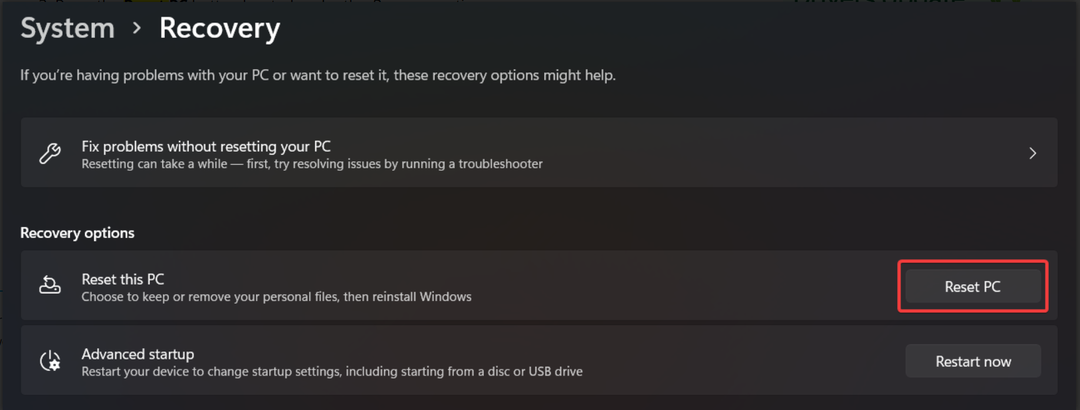- Има моменти, когато злонамерени програми могат да нахлуят в нашите компютри и да се маскират като нормални процеси.
- За да проверите дали aggregator host.exe е легитимен файл или не, можете да стартирате SFC сканиране, след което да проверите дали е премахнат или не.
- Като алтернатива можете да погледнете местоположението на файла, за да видите дали е в папката на Windows.
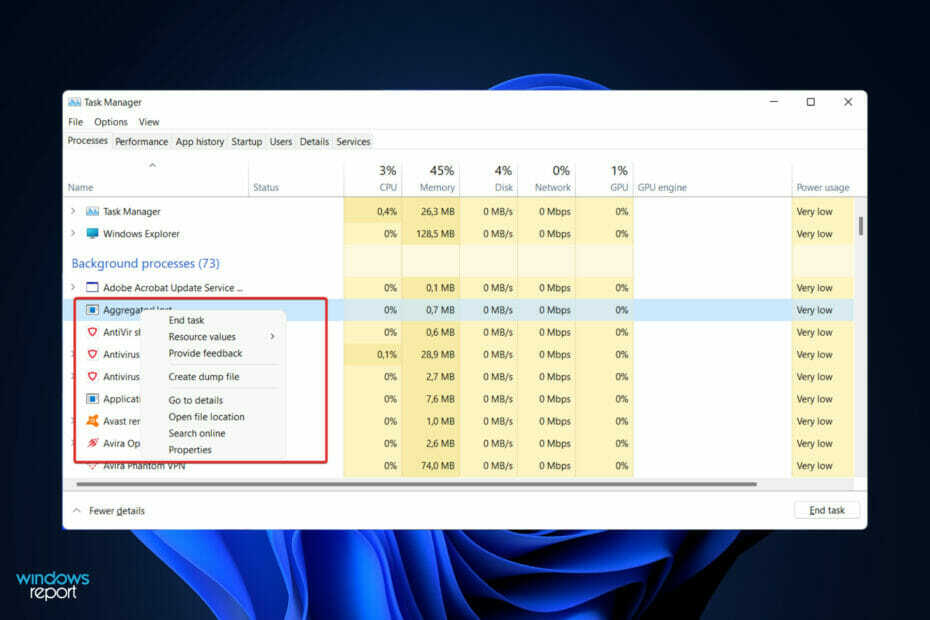
хИНСТАЛИРАЙТЕ, КАТО ЩРАКНЕТЕ ВЪРХУ ФАЙЛА ЗА ИЗТЕГЛЯНЕ
Този софтуер ще поправи често срещани компютърни грешки, ще ви предпази от загуба на файлове, злонамерен софтуер, хардуерна повреда и ще оптимизира вашия компютър за максимална производителност. Отстранете проблеми с компютъра и премахнете вирусите сега в 3 лесни стъпки:
- Изтеглете Restoro PC Repair Tool който идва с патентовани технологии (наличен патент тук).
- Щракнете върху Започни сканиране за да намерите проблеми с Windows, които биха могли да причинят проблеми с компютъра.
- Щракнете върху Поправи всичко за да коригирате проблеми, засягащи сигурността и производителността на вашия компютър
- Restoro е изтеглен от 0 читатели този месец.
Когато стартираме диспечера на задачите, за да прекратим задача или да спрем приложение, обикновено откриваме голям брой работещи процеси. Това е напълно нормално.
Въпреки това, от време на време се случва да виждаме някои програми, които използват системни ресурси, за които нямаме абсолютно никакви познания. Един от тези процеси е агрегаторът host.exe, който напоследък предизвика известен шум сред потребителите.
Някои от тези процеси може да са законни изисквания на Windows, но други може да са злонамерени програми, които работят във фонов режим и причиняват проблеми без знанието или съгласието на потребителя.
Следвайте, докато ще ви покажем как да проверите дали агрегаторът host.exe е безопасен или е вирус, веднага след като видим пет от начините, по които можете да стартирате диспечера на задачите в Windows 11. Бъдете в крак с нас!
Как мога да стартирам диспечера на задачите в Windows 11?
Вече не е възможно да получите достъп до диспечера на задачите от лентата на задачите, като щракнете с десния бутон върху него в Windows 11. Ето пет други начина да го стартирате вместо това, в зависимост от това дали отстранявате неизправности или просто проверявате използването на ресурсите на вашата система.
Изпробваната и вярна клавишна комбинация на диспечера на задачите продължава да функционира правилно в Windows 11. За да го изведете, просто натиснете клавишите CTRL + SHIFT + ESC на клавиатурата си по едно и също време. Прозорецът ще се отвори веднага.
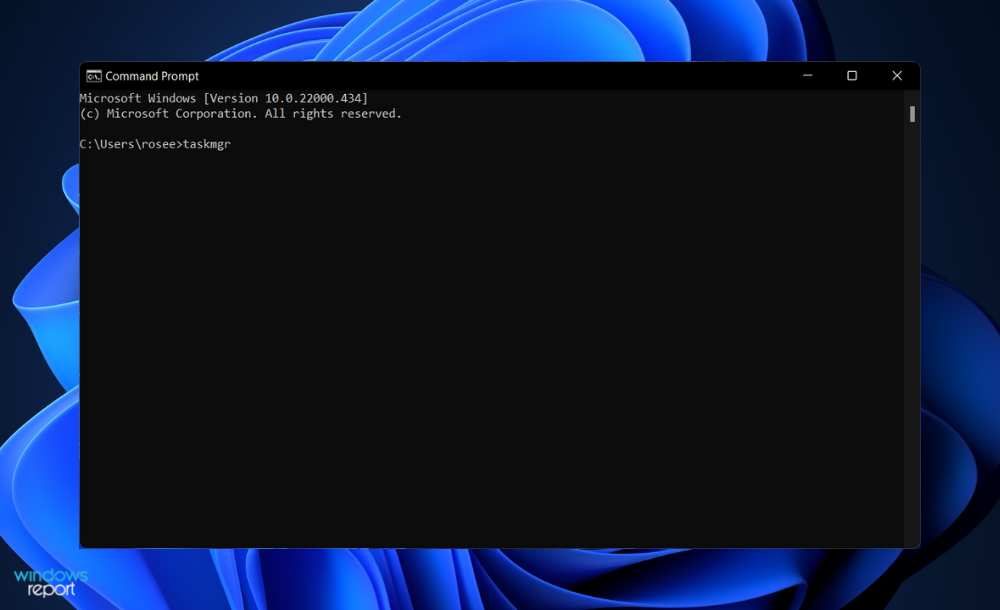
В Започнете бутон на вашата лента на задачите може да се активира чрез щракване с десния бутон върху него, ако не искате да използвате клавиатурата, за да го стартирате. Изберете Диспечер на задачите от менюто, което се показва (което понякога се нарича меню за опитни потребители) и то ще бъде стартирано.
Като алтернатива можете да го стартирате от командния ред. Когато CMD прозорец се появява, въведете taskmgr (за taskmgr.exe, което е действителното име на файла на приложението) на празен ред и натиснете Въведете за стартиране на програмата. Мениджърът ще бъде стартиран незабавно.
Можете също да стартирате приложението от Windows Run кутия. Натиснете Windows + Р да възпитава Бягай прозорец, след което въведете taskmgrв полето за търсене и след това натиснете Добреили Въведете. В Диспечер на задачите приложението ще бъде стартирано.
И накрая, ако никоя от гореспоменатите алтернативи не работи за вас, можете също да получите достъп до нея от CTRL + ALT + ИЗТРИЙ екран с натискане ESC. Резултатът от натискането на клавишите заедно на вашата клавиатура е празен екран с няколко опции, от които ще трябва да щракнете върху Диспечер на задачите.
Как мога да разбера дали агрегатор host.exe е безопасен в Windows 11?
1. Стартирайте SFC сканирането
- Натисни Windows + С ключ за отваряне на Търсене бар, след което въведете cmdи щракнете с десния бутон върху най-подходящия резултат, за да го стартирате като администратор.

- Въведете или поставете следната команда и натиснете Въведете:
sfc /scannow
Рестартирайте компютъра си, след като процесът приключи, за да приложите всички промени, направени от сканирането. Ако процесът на агрегатора host.exe все още работи, тогава определено не е вирус.
2. Стартирайте DISM сканирането
- Натисни Windows + С ключ за отваряне на Търсене бар, след което въведете cmdи щракнете с десния бутон върху най-подходящия резултат, за да го стартирате като администратор.

- Въведете или поставете следните команди и натиснете Въведете след всеки:
DISM /онлайн /Cleanup-Image / ScanHealth DISM /Online /Cleanup-Image /RestoreHealth
Отпуснете се и търпеливо изчакайте завършването на процеса. Важно е да запомните, че процесът може да отнеме до десет минути. След като завършите тази стъпка, рестартирайте компютъра си, за да се уверите, че промените са приложени.
3. Изпълнете сканиране за вируси
- Щракнете върху стрела от моркови от лентата на задачите, в десния ъгъл, за да намерите антивирусната програма, която сте инсталирали, след това щракнете с десния бутон върху нея и изберете опцията, която отваря интерфейса на приложението.

- Сега кликнете върху бутона, който изпълнява a Интелигентно сканиране или нещо подобно на сканиране за вируси.

Възможно е нови файлове да бъдат генерирани от вирусни програми, които ще пречат на работата на съществуващи файлове. Като направите системно сканиране, почти със сигурност ще откриете дали това е основната причина за проблема ви.
4. Проверете местоположението на файла
- Натиснете CTRL + SHIFT + ESC за да отворите Диспечер на задачите прозорец, намерете агрегатор host.exe процес и щракнете с десния бутон върху него, за да изберете Отворете местоположението на файла.
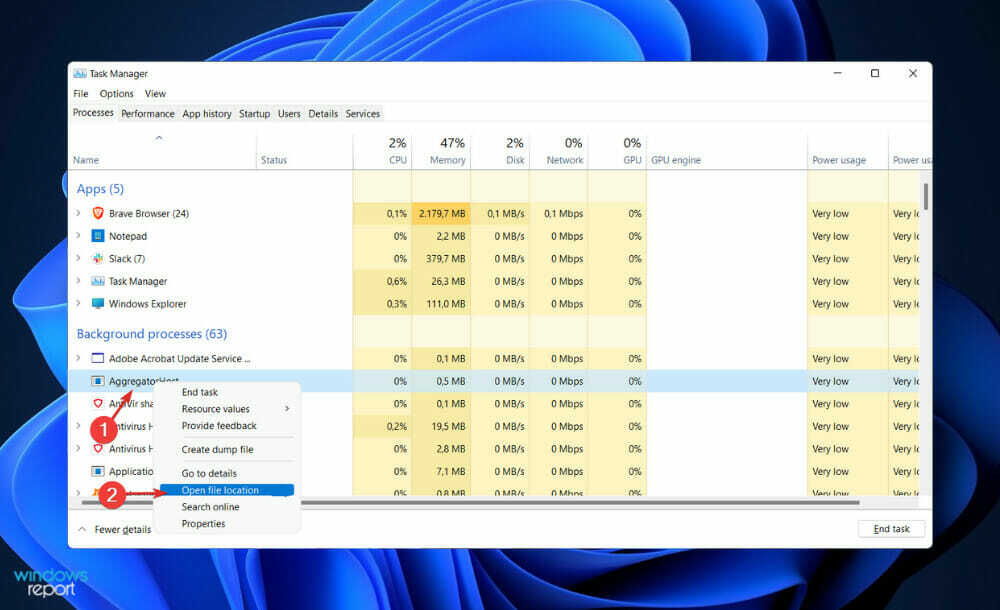
- Ако ви отведе до тази папка, това означава, че това е безопасен процес, който е свързан с операционната система Windows:
C:\Windows\System32
Защо имам нужда от антивирусна програма?
Неизбежно е антивирусният софтуер да се изисква в обозримо бъдеще, докато компютрите се използват и ще продължат да се използват, независимо дали са свързани с интернет или не.
Никога няма да дойде момент, в който хората, независимо дали са глупави младежи, търсещи тръпка, или закоравели киберпрестъпници, опитващи се да злоупотребяват корпорации за милиарди долари, ще преустановят търсенето си на нови начини за извършване на измами, нанасяне на големи щети или просто да се наслаждават на бързината на хакване.
Антивирусният софтуер е важен инструмент в борбата срещу подобни нападения и може да помогне за предотвратяването им. Въпреки че не може да предотврати всякакъв вид кибератака, той е ценен актив, когато се опитва да предотврати проникване в системата за съхранение на данни на компютъра.
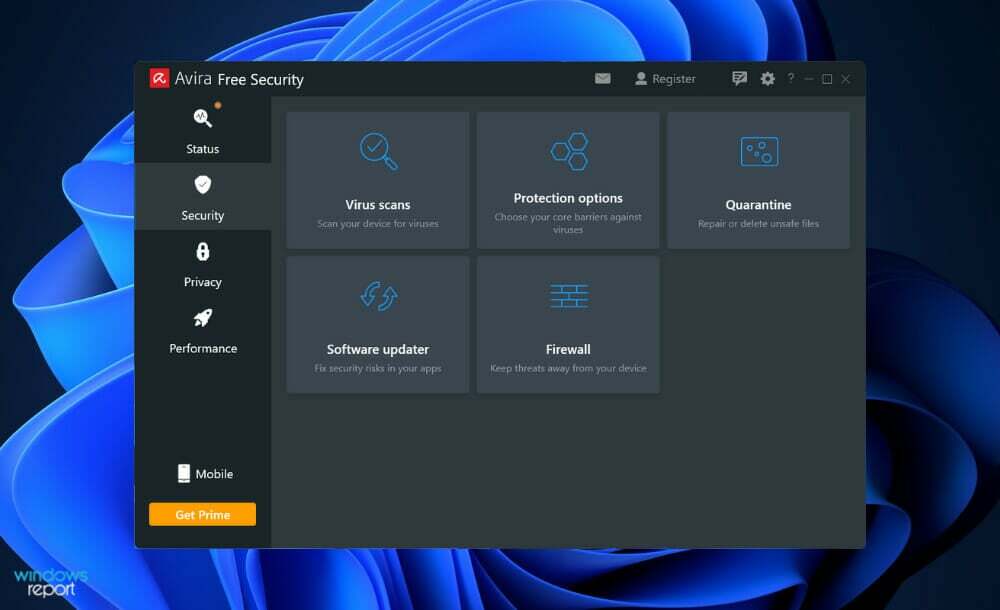
Вярно е, че не всеки пробив в компютър има за цел да причини повреда или да открадне ценна информация, но това не изключва възможността за опасна атака.
Всички прониквания в компютър се възползват от това, което е известно като уязвимост, което е недостатък операционната система на компютъра или друг софтуер, който може да се използва като входна точка за атака към възникне.
Когато дори и най-безобидните прониквания използват уязвимост, тя ефективно изпраща сигнал до останалата част от мрежата, че този компютър е бил компрометиран. Това оставя вратата широко отворена за много по-сериозни атаки.
Когато търсите да закупите антивирусен софтуер, не забравяйте да закупите пакет, базиран на абонамент, който е реномиран и добре познат в индустрията. Поради факта, че са налични актуализации в реално време, разработчиците на този тип софтуер ще могат да пазят компютрите на своите членове в безопасност.
Препоръчваме ви да разгледайте нашата публикация за пет от най-добрите антивирусни програми за Windows 11 за да гарантирате поверителността на вашия компютър.
Като алтернатива, ние сме подготвили списък с 10 от най-добрите антивируси с ниско използване на процесора ако срещнете мудност по пътя.
И накрая, потребителите съобщиха, че техните защитата от вируси и заплахи не работи в Windows 11, на което сме отговорили с ръководство как да го поправим. Не забравяйте да проверите статията, свързана по-долу, ако срещнете същия проблем.
Не се колебайте да ни уведомите в секцията за коментари по-долу дали това ръководство е било полезно за вас. Благодаря за четенето!